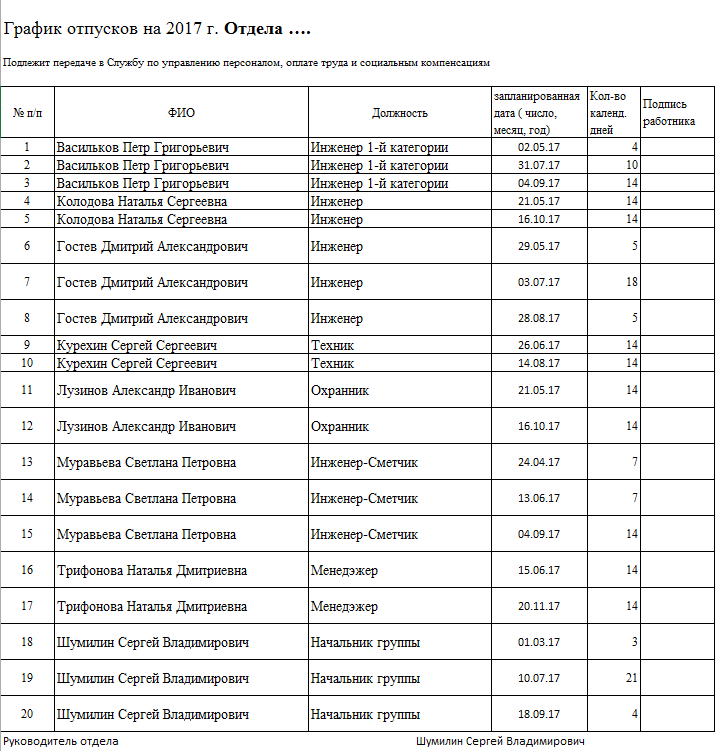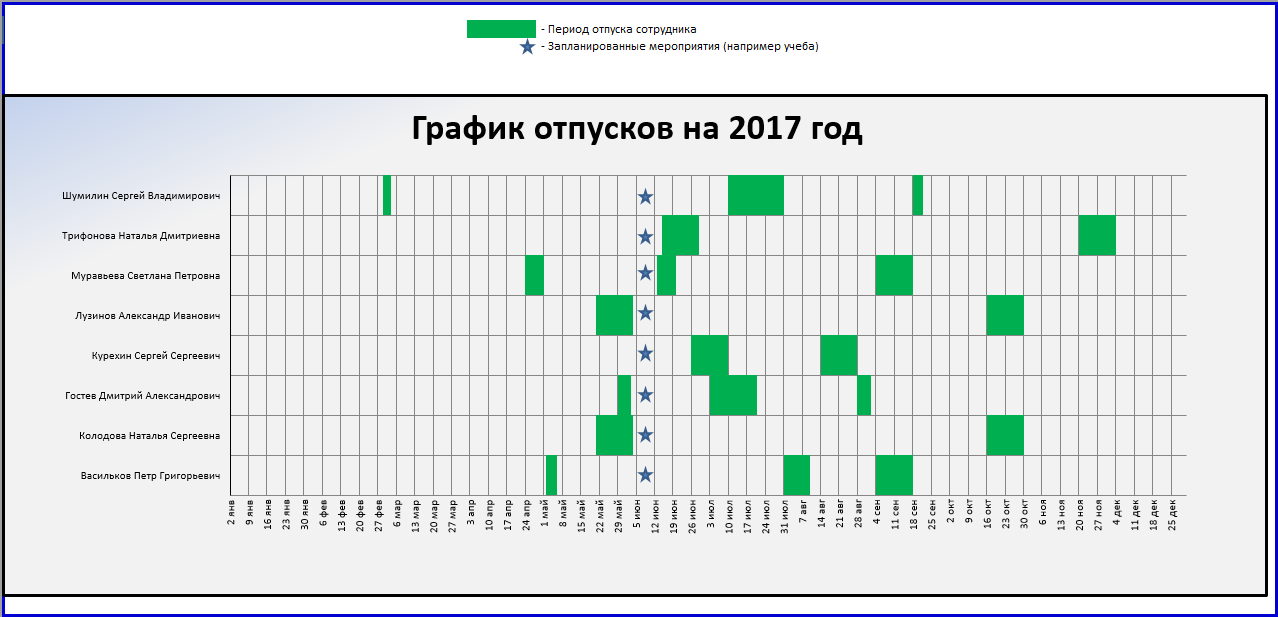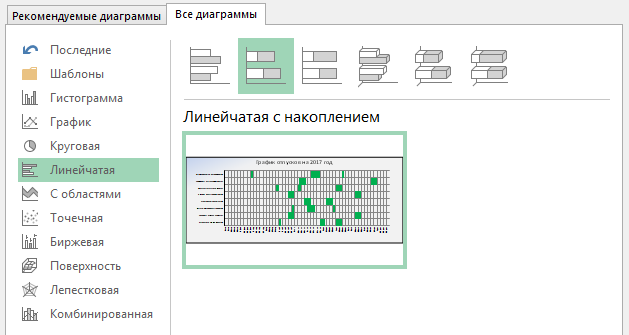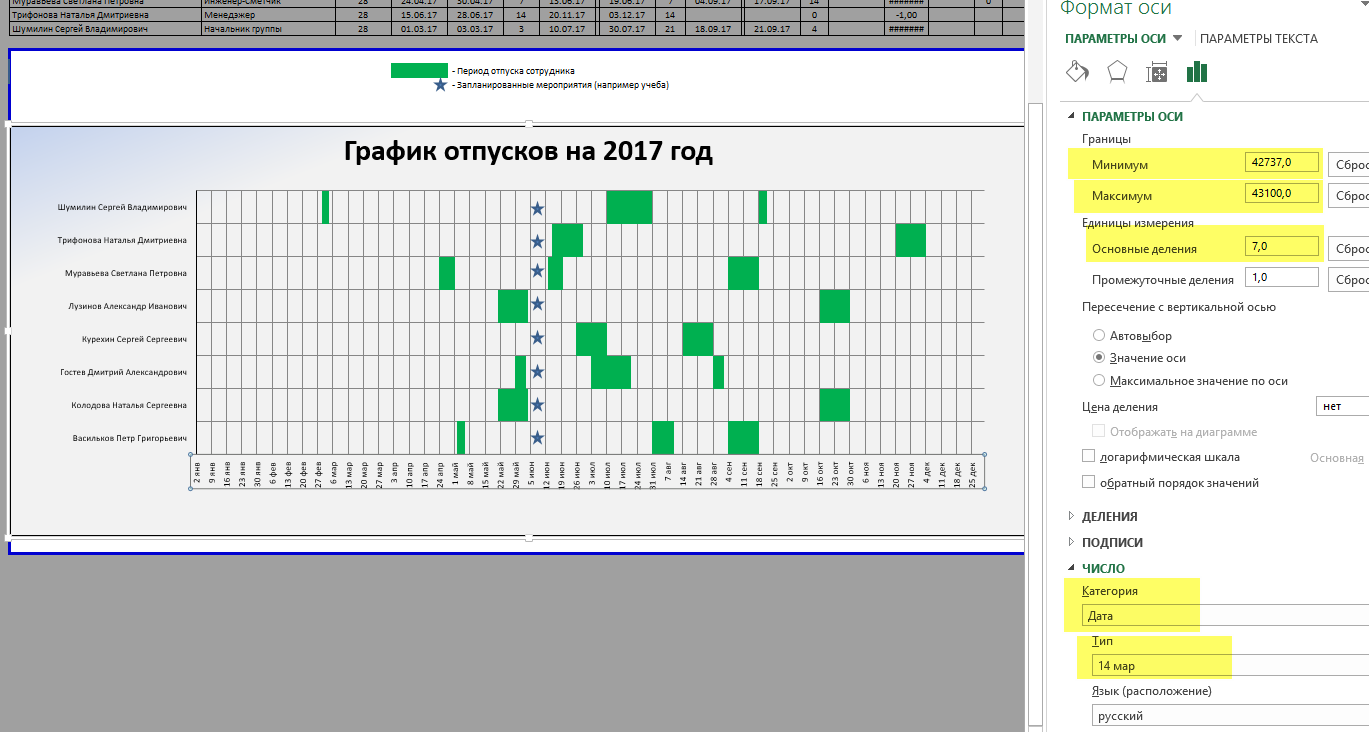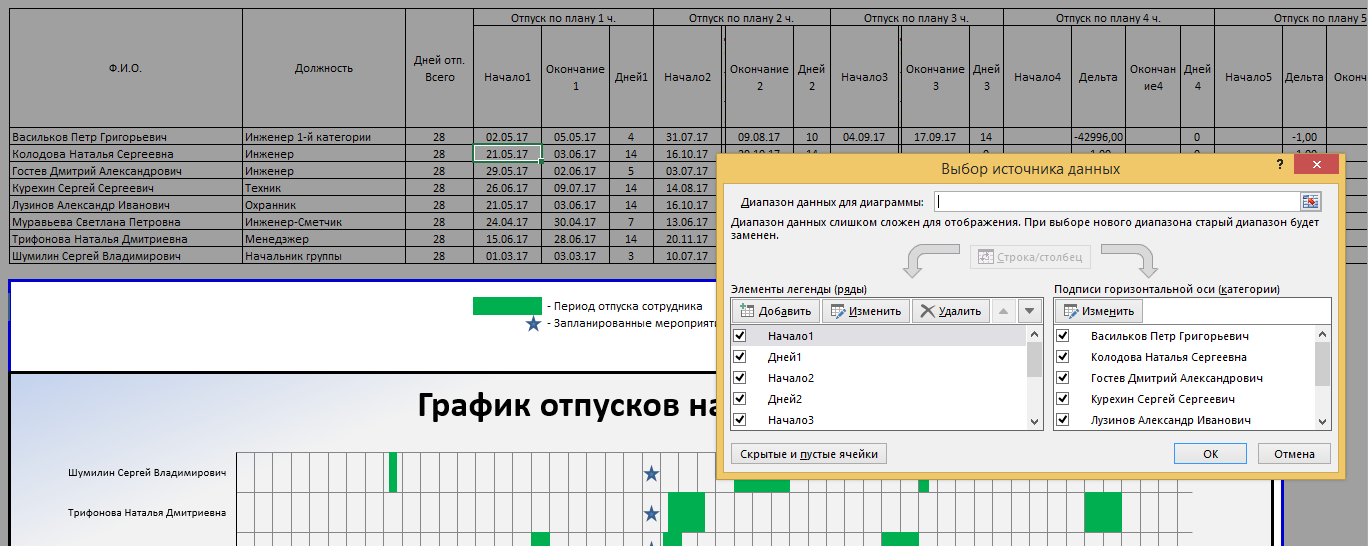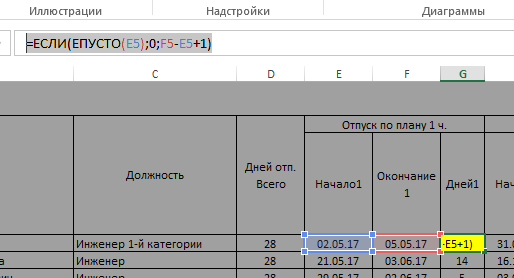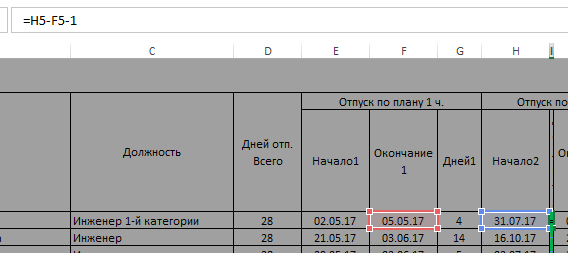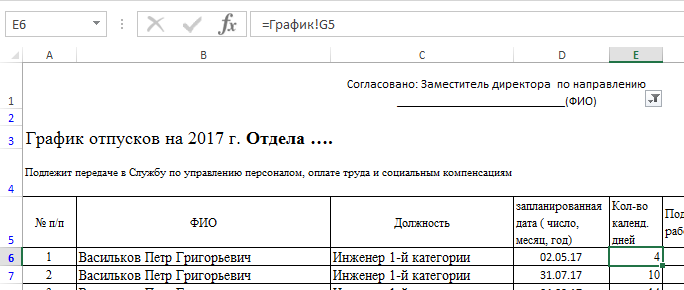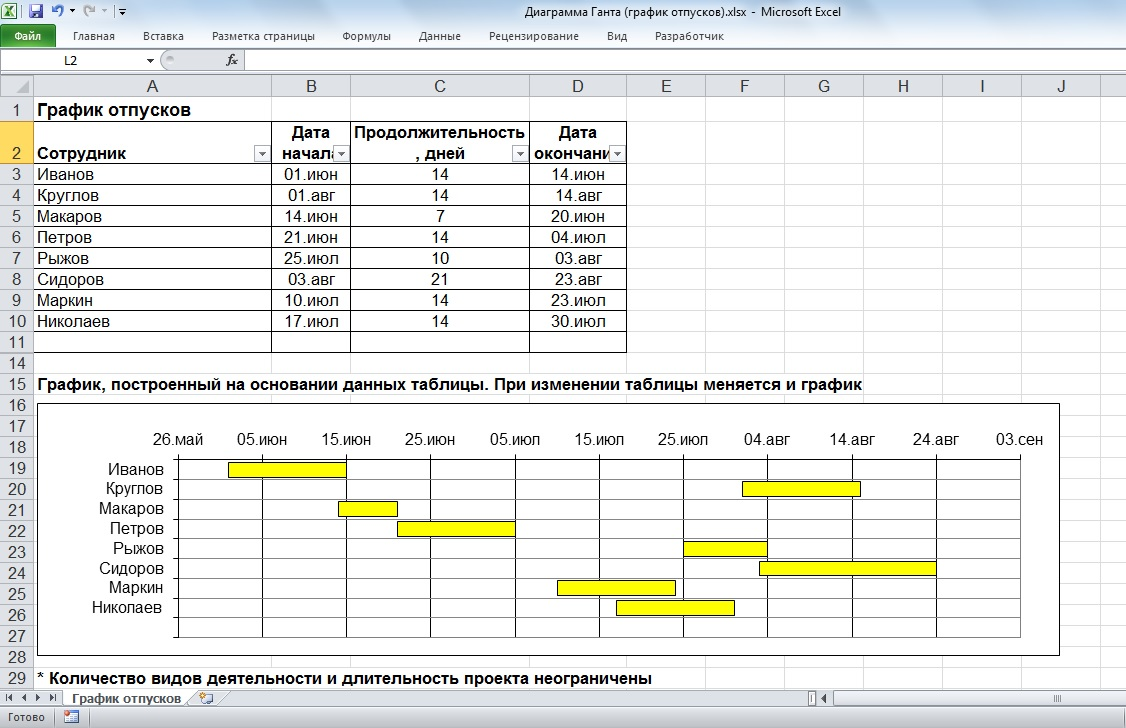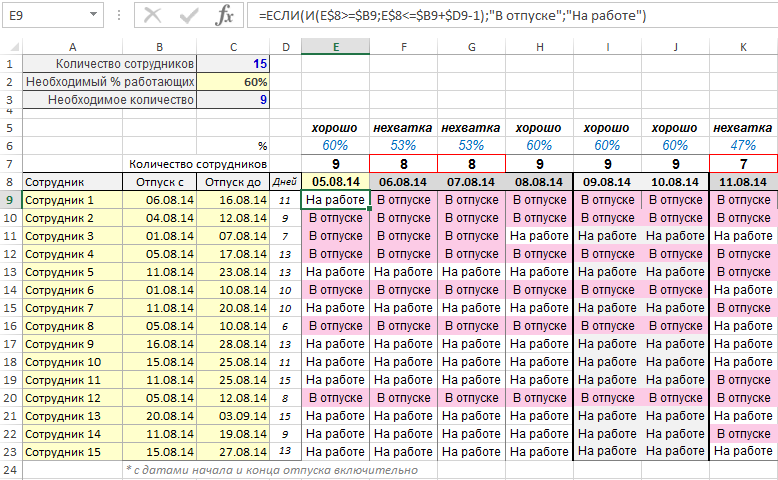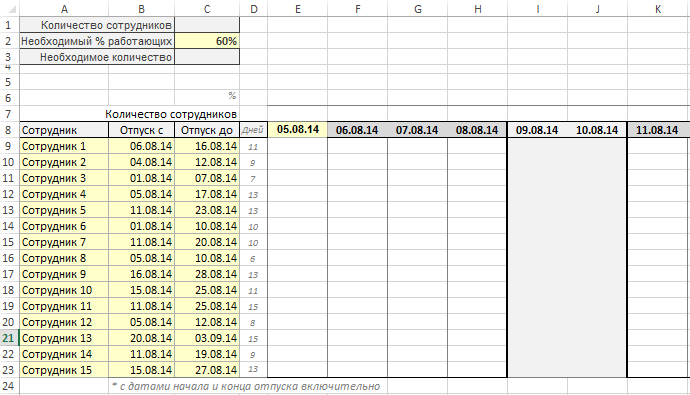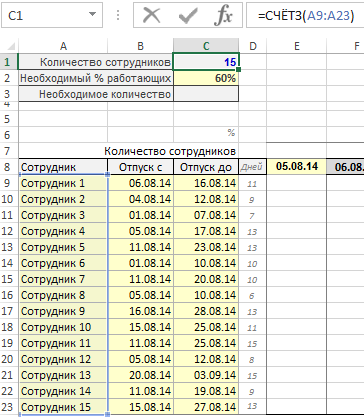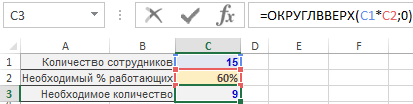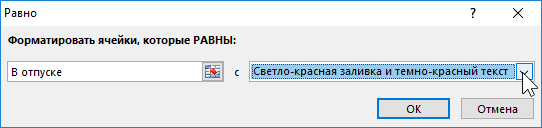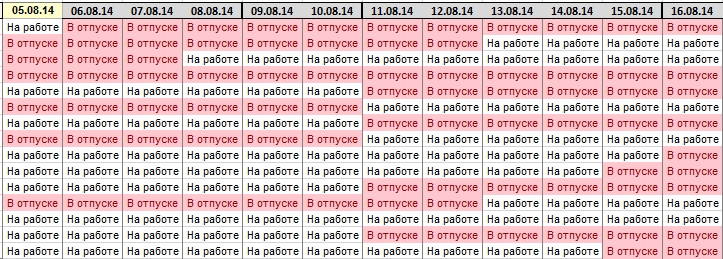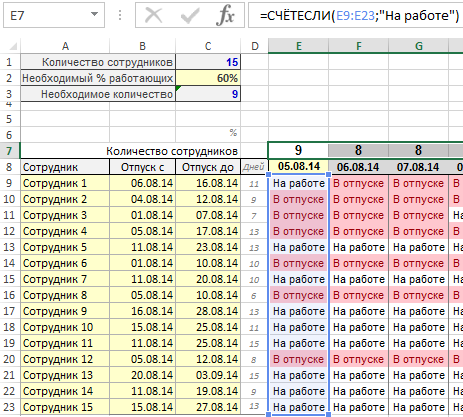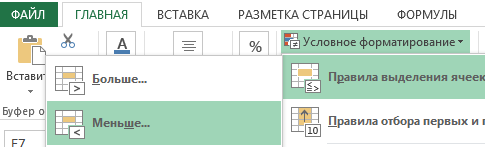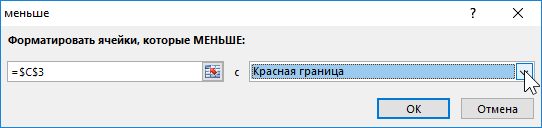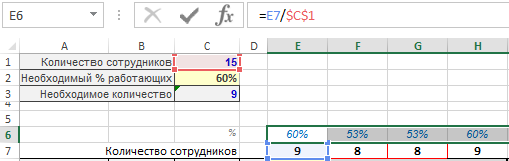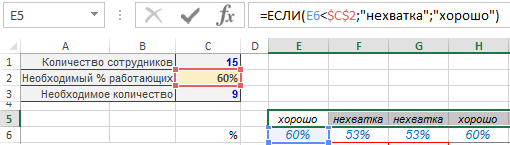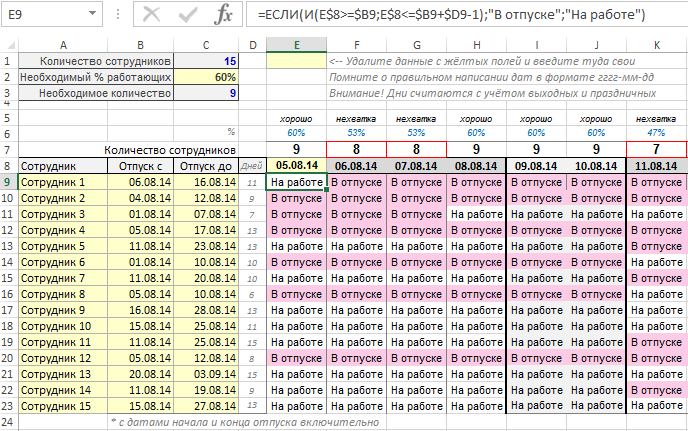Время на прочтение
3 мин
Количество просмотров 226K
Работаю небольшим руководителем и имею в обязанностях составление и поддержание в актуальном виде графика отпусков своего отдела. Данный график составляется в конце года на следующий год и предоставляется в отдел кадров организации. При этом отдел кадров требует предоставлять его в формате таблицы-списка, но самому мне для работы нужен формат наглядного графика. К тому же в связи с постоянными переносами отпусков сотрудников данный график необходимо поддерживать актуальным.
Не делать ненужную работу и все что можно автоматизировать для меня жизненный принцип. В данной статье хочу поделится опытом создания MS EXCEL файла графика. Возможно полученный шаблон или данный опыт окажется полезным и вам.
Для тех, кому данный нужен шаблон и кто не хочет особо заморачиваться тем как это устроено — сразу Ссылка для просмотра и скачивания.
Для интересующихся конструкцией нижеследующее описание.
Возникновение задачи
Итак. Требуемый кадровиками формат изображен на картинке ниже(все фамилии и должности вымышленные):
Особенности данного формата:
1. В таблицу отдельными строками включаются отдельные периоды отпусков
2. В таблице указываются даты начала отпуска и продолжительность
3. Список упорядочен по алфавиту фамилий сотрудников и по возрастанию дат начала
График — это график
График отпусков моих сотрудников нужен и мне, но я бы хотел иметь его в виде наглядного календарного графика (диаграммы), где вдоль оси времени отражаются периоды отпусков сотрудников. И я его в итоге и сделал — вот таким:
Как это сделано
Для создания графика такой формы я использовал встроенный в MS EXCEL конструктор диаграмм и тип диаграммы «Линейчатая с накоплением».
Для того чтобы горизонтальная ось диаграммы имела вид шкалы времени нужны следующие настройки:
Максимум и минимум соответствуют числовым значениям дат начала и конца года. Чтобы семидневная сетка совпадала с реальными неделями за дату начала года лучше брать не 01.01, а ближайший к этой дате понедельник.
В качестве исходных данный формирования графика используется таблица, расположенная над графиком. Область печати страницы настроена так, чтобы она не выводилась.
На самом деле диаграмма отражает не только периоды отпусков, но и разрывы между ними (настройками выполнено отображение отпусков зеленым цветом заливки, а разрывов — без заливки то есть прозрачными).
Первый ряд
Это отображаемый прозрачным период от начала времен до даты начала первого отпуска в году. Используется значение в столбце «Начало1».
Второй ряд
Это отображаемый зеленым первый отпуск. Используется значение в столбце «Дней 1» — продолжительность первого периода отпуска:
У меня столбец «Дней 1» рассчитывается по формуле:
Плюс один день потому, что дата окончания отпуска — это последний его день, а не первый рабочий.
Третий ряд
Это отображаемый прозрачным период от окончания первого отпуска до начала второго.
Также считается формулой, а так как данной значение не имеет пользовательской ценности — столбец в таблице максимально сужен.
Последующие ряды
Тут хочется просто сказать «ну и так далее…», в общем зеленые периоды отпусков строятся аналогично ряду 2, а прозрачные промежутки между ними — аналогично ряду 3. Для моей задачи хватило 5-ти периодов — это текущее ограничение шаблона, которое можно преодолеть, продолжая таблицу в ширину (насколько у вас хватит терпения).
А как быть с кадровиками?
Им же нужен просто список!?
Не держать одни и те же данные в 2-х местах, не создавать возможности их расхождения — для меня дело чести. Пусть и пришлось потратить время, но лучше один раз ввести формулы чем каждый раз править данные. Тут никаких сложностей нет — просто ссылки с листа, содержащего форму для кадровиков на ячейки все в той же исходной таблице.
Такими ссылками заполнены в каждой строке ячейки с В по Е. Для каждой строки из исходной таблицы (каждого сотрудника) созданы соответственно числу возможных отпускных периодов — 5 строк в данной таблице. Например поле E «Кол-во календ. дней», для первого сотрудника заполнено:
1-я строка — «=График!G5»
2-я строка — «=График!K5»
3-я строка — «=График!O5»
4-я строка — «=График!S5»
5-я строка — «=График!W5»
Для следующего сотрудника ссылки будут на те же столбцы и на следующую строку (это довольно трудоемко было заполнять из за того, что форма транспонирована, а как копировать формулы с транспонированием я не разобрался).
Обратите внимание, что в столбце Е стоит фильтр. Он нужен для того, что бы выводить только заполненные периоды отпусков (настроено не выводить 0).
Еще осталось автоматизировать нумерацию строк (первый столбец). В первой строке руками проставлена цифра «1», для остальных использую формулу «=A6+ЕСЛИ(E7=0;0;1)» (на примере 2-й строки).
На этом все. Благодарю за внимание
График отпусков сотрудников
График строится автоматически в MS Excel на основании данных об отпусках сотрудников (дат начала и конца отпусков), внесенных пользователем в таблицу.
Если график отпусков строится вручную, часть работы может выполняться вручную. Например:
— дата отпуска каждого сотрудника вносится в таблицу Microsoft Excel.
— для визуализации данных, иногда вручную, рисуется общий график отпусков.
— при переносе дат отпуска любого сотрудника график отпусков приходится перерисовывать. Что очень неудобно и отнимает массу времени на рутинную работу.
Но можно избежать рутины, если скачать форму для построения графика отпусков.
Форма для автоматического построения графика отпусков — это файл Microsoft Excel, который содержит:
1) табличную часть — таблицу дат отпусков каждого сотрудника;
2) графическую часть — график отпусков сотрудников, автоматически строящийся на основании таблицы дат отпусков.
Изменение графика отпусков происходит автоматически при изменении данных об отпусках в таблице Excel.
В таблицу отпусков заносятся данные на любой календарный год.
Полная версия, позволяющая разбить годовой отпуск на 4 любые части — 99 руб.
Полная версия на 2023 год, учитывающая государственные праздники. Автоматически продлевает отпуск, если он выпадает на праздничные дни — 132 руб.
Полная версия на 2022 год, учитывающая государственные праздники. Автоматически продлевает отпуск, если он выпадает на праздничные дни — 118 руб.
Эту же форму можно использовать для составления графика работы сотрудников.
Другие готовые решения:
График отпусков — обязательный для работодателя документ. Его готовят и согласовывают заранее, учитывая и интересы персонала, и производственные нужды. Чтобы избежать штрафа, утвердить документ следует не позже чем за 2 недели до конца текущего года.
Унифицированная форма: обязанность или добровольное использование
На основании ст. 123 ТК РФ, работодатели регулярно составляют план будущего отдыха сотрудников и утверждают его не позже чем за 2 недели до окончания текущего года. На будущий, 2023, год шаблон таблицы графика отпусков утверждается до 17.12.2022. Последний срок — 16 число.
Закон не требует использовать конкретный бланк, и не страшно, если форма графика отпусков у работодателя отличается от унифицированного шаблона Т-7, утв. Постановлением Госкомстата № 1 от 05.01.2004. Но все реквизиты разработанного документа должны совпадать с теми, которые включает унифицированный бланк.
Инструкция по заполнению на примере унифицированной формы Т-7
Рассмотрим, как заполнить график отпусков на 2023 год на унифицированном бланке. Этот вариант актуален для компаний, где оформляют форму Т-7 в бумажном варианте, но он поможет и тем кадровикам, которые работают в 1С: порядок и правила заполнения аналогичные.
Отметим, что в некоторых компаниях сначала выпускают специальное распоряжение, в котором указывают:
- кто и в какие сроки утверждает график;
- в какой период знакомят сотрудников с его нормами.
|
Общество с ограниченной ответственностью «Clubtk.ru» (ООО «Clubtk.ru») ПРИКАЗ |
||
|
«13» декабря 2022 года |
№ 1257 |
|
|
Санкт-Петербург |
||
|
Об утверждении графика отпусков В соответствии с частью 1 статьи 123 Трудового кодекса Российской Федерации, с учетом мнения выборного органа первичной профсоюзной организации от 10 декабря 2022 года № 52, полученного в соответствии с положениями статьи 372 Трудового кодекса Российской Федерации, ПРИКАЗЫВАЮ: 1. Утвердить прилагаемый график отпусков работников ООО «Clubtk.ru» на 2023 год. 2. Начальнику отдела кадров И.И. Иванову обеспечить в течение 2023 года: 2.1. Соблюдение утвержденного графика отпусков. 2.2. Извещение работников о времени начала отпусков, установленных графиком, под подпись не менее чем за две недели до начала отпусков. 3. Контроль за исполнением настоящего приказа оставляю за собой. Приложение: на 5 л. в 1 экз. |
||
|
Генеральный директор |
Воронов |
А.В. Воронов |
|
С приказом ознакомлены: |
||
|
начальник отдела кадров |
Иванов 13 декабря 2022 года |
И.И. Иванов |
Готовить приказ об утверждении графика отпусков не обязательно, поскольку это не предполагается ни одним нормативным актом.
Заполнение и работу с бланком разделим на несколько этапов. И сразу обращаем внимание: надо составлять график отпусков на 2023 год по новым правилам, включая в него временно не работающих мобилизованных граждан и добровольцев.
Этап первый. Заполнение
В первый столбец вносится наименование структурного подразделения.
Во второй — наименование должности лица из этого подразделения в соответствии со штатным расписанием (форма Т-3).
В третий столбец заносится Ф.И.О. лица из указанного подразделения, занимающего данную должность.
В четвертый столбец записываем табельный номер лица, его посмотрите либо в личной карточке (форма Т-2), либо в приказе о приеме работника (форма Т-1).
В пятый столбец заносим общее количество дней отдыха, которые положены сотруднику за отработанное время. Если работник не использовал какие-то дни отдыха в предыдущие периоды, они все суммируются.
В шестой столбец вносим сведения о планируемых датах отдыха.
Этап второй. Согласование (при наличии профсоюза)
Если у вас нет профсоюза, вам ничего согласовывать не надо. Если есть, то, в соответствии со статьей 123 ТК РФ, проект утверждает руководитель, но с учетом мнения выборного органа первичной профсоюзной организации в порядке, установленном статьей 372 ТК РФ. В случае разногласий с профсоюзом руководитель вправе утвердить подготовленный документ, но профсоюзу разрешается обжаловать это решение в государственной инспекции труда или в суде.
Этап третий. Подписание
В графу «Наименование организации» на титульной странице документа вносим сведения о наименовании организации в соответствии с учредительными документами (если название написано заглавными буквами, пишем заглавными) без каких-либо сокращений.
В поле «Код» проставляем число из восьми цифр в соответствии с Общероссийским классификатором предприятий и организаций (ОКПО).
При необходимости вносим сведения о реквизитах документа, которым профсоюз уведомил работодателя о своем мнении относительно проекта графика.
Присваиваем порядковый номер, текущую дату, период, на который составлен документ.
Документ подписывает на последней странице руководитель кадровой службы или лицо, исполняющее его обязанности.
Отправляемся к руководителю для утверждения.
Этап четвертый. Утверждение
Для утверждения есть два способа. Какой выбрать, решайте самостоятельно: закон не регламентирует этот вопрос.
1. Руководитель ставит подпись, фамилию, инициалы и дату в соответствующих графах документа на первом листе. Формально документ утвержден.
2. Готовится приказ, которым утверждается и согласуется документ. Сам график идет приложением к приказу.
Первый и второй варианты одинаково законны, разница — в сроках хранения: в первом случае — до 31 декабря следующего года, во втором случае — 5 лет.
Этап пятый. Ознакомление
Унифицированная форма Т-7 не имеет столбца для подписи в ознакомлении с графиком, но Постановление государственного комитета Российской Федерации по статистике № 20 от 24.03.1999 позволяет работодателю вносить дополнительные реквизиты в унифицированные формы. Изменения оформляются локальным нормативным актом (приказ или распоряжение на фирменном бланке), которым добавляются 11 и 12 столбцы в форму Т-7. В указанных столбцах предусматривается возможность для проставления даты и подписи работника при ознакомлении с графиком.
Работодателям разрешено использовать и иные варианты ознакомления подчиненных с этим документом, важным остается дата ознакомления работника с периодом предстоящего отдыха (не менее чем за две недели, в соответствии со статьей 123 ТК РФ).
Этап шестой. Убытие в отпуск
Когда форма Т-7 (иной бланк) утверждена, отдых в соответствии с этим планом обязателен для всех. Отменить документ невозможно. Дальнейшие действия такие:
1. Работник пишет заявление на отпуск. Внимательно читайте его: ГИТ штрафует, если работодатель по собственному усмотрению добавляет к отпуску субботу и воскресенье, когда период отдыха завершается в пятницу. Это неправомерно, настаивают в Роструде.
2. Издается приказ (форма Т-6).
3. Сотрудник знакомится с приказом под подпись.
4. В столбец 7 вносятся даты отпуска из приказа.
5. В личную карточку работника (форма Т-2), в раздел VIII, вносят сведения о датах отдыха в соответствии с приказом.
Этап седьмой. Перенос отпуска
При всей простоте работы с формой Т-7 жизнь вносит свои коррективы, и иногда работнику необходимо перенести запланированный отдых в зависимости от обстоятельств. В таком случае алгоритм работы следующий:
1. Сотрудник заблаговременно пишет заявление в свободной форме.
2. Заявление работника согласовывает непосредственный начальник (в данном случае — руководитель предприятия).
Руководитель принимает соответствующее решение. При внесении изменений в форму Т-7 помните, что все они вносятся тем же порядком, которым утвержден бланк (приказ или виза руководителя).
3. Лицо, ответственное за работу с Т-7, вносит необходимые сведения в столбцы 8, 9 и 10. Сведения берут либо из заявления работника, либо из приказа о внесении изменений в график.
Если по соглашению сторон между работником и работодателем принято решение, что первый не идет в отпуск в 2023-ом, он пишет заявление на перенос отпуска, заявление согласовывается, в графике заполняются столбцы 8, 9 и 10, столбец 7 не заполняется.
Посмотрите, как выглядит пример заполнения графика отпусков на 2023 год после оформления всех полей.
Формирование умного графика отпусков
Если в вашей компании активно используют программное обеспечение, рекомендуем скачать в начале статьи умный график на 2023 год в excel с учетом праздников — сервис, который сам считает дату начала и окончания периода отдыха, если он выпадает на официальные нерабочие дни. Но если в вашем регионе утверждены дополнительные даты отдыха, их придется вписать в программу самостоятельно, чтобы они тоже учитывались.
Пользоваться программой легко. Вводите сведения обо всех работниках и запланированных датах отпусков, их продолжительности во вкладке «Планировщик». Автоматически появятся сведения о датах окончания отдыха, причем допускается заполнять сразу несколько периодов. Сервис самостоятельно определит дату, когда уведомить работника (выделено красным).
Во вкладке «Сформировать график» нажмите кнопку и появится заполненный данными унифицированный бланк.
Обязательно загляните во вкладку «Ближайшие отпуска». В колонке (выделено красным) перечислены все федеральные праздничные дни. Если в вашем регионе добавлены дополнительные нерабочие даты, дополните колонку. Программа автоматически учтет их при расчете периода отдыха.
А если нажать на кнопку «Ближайшие отпуска», в таблице появится список работников, которых вскоре придется отправить отдыхать. Таблицу легко распечатать и разослать начальникам подразделений или оставить себе, чтобы ни о чем не забыть.
Содержание
- График отпусков на отдел excel
- Шаблон графика отпусков (или графика обучения или иного графика) в MS Excel файле
- Возникновение задачи
- График — это график
- Как это сделано
- Первый ряд
- Второй ряд
- Третий ряд
- Последующие ряды
- А как быть с кадровиками?
- Как сделать график отпусков в Excel скачать бесплатно шаблон
- Как сделать шаблон графика отпусков в Excel
- Как составить график отпусков на 2023 год
- Унифицированная форма: обязанность или добровольное использование
- Инструкция по заполнению на примере унифицированной формы Т-7
- Этап первый. Заполнение
- Этап второй. Согласование (при наличии профсоюза)
- Этап третий. Подписание
- Этап четвертый. Утверждение
- Этап пятый. Ознакомление
- Этап шестой. Убытие в отпуск
- Этап седьмой. Перенос отпуска
- Формирование умного графика отпусков
График отпусков на отдел excel
График строится автоматически в MS Excel на основании данных об отпусках сотрудников (дат начала и конца отпусков), внесенных пользователем в таблицу.
Если график отпусков строится вручную, часть работы может выполняться вручную. Например:
— дата отпуска каждого сотрудника вносится в таблицу Microsoft Excel.
— для визуализации данных, иногда вручную, рисуется общий график отпусков.
— при переносе дат отпуска любого сотрудника график отпусков приходится перерисовывать. Что очень неудобно и отнимает массу времени на рутинную работу.
Но можно избежать рутины, если скачать форму для построения графика отпусков.
Форма для автоматического построения графика отпусков — это файл Microsoft Excel, который содержит:
1) табличную часть — таблицу дат отпусков каждого сотрудника;
2) графическую часть — график отпусков сотрудников, автоматически строящийся на основании таблицы дат отпусков.
Изменение графика отпусков происходит автоматически при изменении данных об отпусках в таблице Excel.
В таблицу отпусков заносятся данные на любой календарный год.
Полная версия , позволяющая разбить годовой отпуск на 4 любые части — 99 руб.
Полная версия на 2023 год , учитывающая государственные праздники. Автоматически продлевает отпуск, если он выпадает на праздничные дни — 132 руб .
Полная версия на 2022 год , учитывающая государственные праздники. Автоматически продлевает отпуск, если он выпадает на праздничные дни — 118 руб .
Эту же форму можно использовать для составления графика работы сотрудников.
Источник
Шаблон графика отпусков (или графика обучения или иного графика) в MS Excel файле
Работаю небольшим руководителем и имею в обязанностях составление и поддержание в актуальном виде графика отпусков своего отдела. Данный график составляется в конце года на следующий год и предоставляется в отдел кадров организации. При этом отдел кадров требует предоставлять его в формате таблицы-списка, но самому мне для работы нужен формат наглядного графика. К тому же в связи с постоянными переносами отпусков сотрудников данный график необходимо поддерживать актуальным.
Не делать ненужную работу и все что можно автоматизировать для меня жизненный принцип. В данной статье хочу поделится опытом создания MS EXCEL файла графика. Возможно полученный шаблон или данный опыт окажется полезным и вам.
Для тех, кому данный нужен шаблон и кто не хочет особо заморачиваться тем как это устроено — сразу Ссылка для просмотра и скачивания.
Для интересующихся конструкцией нижеследующее описание.
Возникновение задачи
Итак. Требуемый кадровиками формат изображен на картинке ниже(все фамилии и должности вымышленные):
Особенности данного формата:
1. В таблицу отдельными строками включаются отдельные периоды отпусков
2. В таблице указываются даты начала отпуска и продолжительность
3. Список упорядочен по алфавиту фамилий сотрудников и по возрастанию дат начала
График — это график
График отпусков моих сотрудников нужен и мне, но я бы хотел иметь его в виде наглядного календарного графика (диаграммы), где вдоль оси времени отражаются периоды отпусков сотрудников. И я его в итоге и сделал — вот таким:
Как это сделано
Для создания графика такой формы я использовал встроенный в MS EXCEL конструктор диаграмм и тип диаграммы «Линейчатая с накоплением».
Для того чтобы горизонтальная ось диаграммы имела вид шкалы времени нужны следующие настройки:
Максимум и минимум соответствуют числовым значениям дат начала и конца года. Чтобы семидневная сетка совпадала с реальными неделями за дату начала года лучше брать не 01.01, а ближайший к этой дате понедельник.
В качестве исходных данный формирования графика используется таблица, расположенная над графиком. Область печати страницы настроена так, чтобы она не выводилась.
На самом деле диаграмма отражает не только периоды отпусков, но и разрывы между ними (настройками выполнено отображение отпусков зеленым цветом заливки, а разрывов — без заливки то есть прозрачными).
Первый ряд
Это отображаемый прозрачным период от начала времен до даты начала первого отпуска в году. Используется значение в столбце «Начало1».
Второй ряд
Это отображаемый зеленым первый отпуск. Используется значение в столбце «Дней 1» — продолжительность первого периода отпуска:
У меня столбец «Дней 1» рассчитывается по формуле:
Плюс один день потому, что дата окончания отпуска — это последний его день, а не первый рабочий.
Третий ряд
Это отображаемый прозрачным период от окончания первого отпуска до начала второго.
Также считается формулой, а так как данной значение не имеет пользовательской ценности — столбец в таблице максимально сужен.
Последующие ряды
Тут хочется просто сказать «ну и так далее. », в общем зеленые периоды отпусков строятся аналогично ряду 2, а прозрачные промежутки между ними — аналогично ряду 3. Для моей задачи хватило 5-ти периодов — это текущее ограничение шаблона, которое можно преодолеть, продолжая таблицу в ширину (насколько у вас хватит терпения).
А как быть с кадровиками?
Им же нужен просто список!?
Не держать одни и те же данные в 2-х местах, не создавать возможности их расхождения — для меня дело чести. Пусть и пришлось потратить время, но лучше один раз ввести формулы чем каждый раз править данные. Тут никаких сложностей нет — просто ссылки с листа, содержащего форму для кадровиков на ячейки все в той же исходной таблице.
Такими ссылками заполнены в каждой строке ячейки с В по Е. Для каждой строки из исходной таблицы (каждого сотрудника) созданы соответственно числу возможных отпускных периодов — 5 строк в данной таблице. Например поле E «Кол-во календ. дней», для первого сотрудника заполнено:
1-я строка — «=График!G5»
2-я строка — «=График!K5»
3-я строка — «=График!O5»
4-я строка — «=График!S5»
5-я строка — «=График!W5»
Для следующего сотрудника ссылки будут на те же столбцы и на следующую строку (это довольно трудоемко было заполнять из за того, что форма транспонирована, а как копировать формулы с транспонированием я не разобрался).
Обратите внимание, что в столбце Е стоит фильтр. Он нужен для того, что бы выводить только заполненные периоды отпусков (настроено не выводить 0).
Еще осталось автоматизировать нумерацию строк (первый столбец). В первой строке руками проставлена цифра «1», для остальных использую формулу «=A6+ЕСЛИ(E7=0;0;1)» (на примере 2-й строки).
Источник
Как сделать график отпусков в Excel скачать бесплатно шаблон
За окнами жара, в разгаре сезон отпусков. Сегодняшняя статья будет актуальна, так как покажем вам, как проверить сколько сотрудников работает в данный день, и достаточно ли их. Ответ на этот вопрос хотел узнать один из читателей сайта.
Конечно, представленный здесь метод будет полезен для тех из вас, кто работает в отделе кадров или, например, в отделе продаж или в отделе обслуживания клиентов, а также для частных предпринимателей.
Как сделать шаблон графика отпусков в Excel
Предположим, что в отделе продаж работают 15 человек. Хотим, чтобы ежедневно работало минимум 60% от общего количества, то есть 9 человек. Если это условие не выполняется – шаблон графика отпусков в Excel должен об этом сообщить (напишет, что есть нехватка и закрасит линии границ ячейки красным цветом).
Готовый шаблон выглядит так (скачать в конце статьи):
Теперь покажем вам, как это сделать!
Исходный вид шаблона графика отпусков на начальном этапе разработки:
Во-первых, мы посчитаем в графике сколько людей числиться в нашем отделе. Введите следующую формулу в ячейку C1:
Теперь давайте посчитаем, сколько человек составляют 60% от количества сотрудников отдела (все кроме тех, кто ушел в отпуск). Введите следующую формулу в ячейку C3:
Хорошо. Следующим шагом будет написание формулы, которая будет определять работает ли данный сотрудник в данный день или находится в отпуске. Чтобы быстро вставить эту формулу автоматизированный в график отпусков для всех сотрудников и для всех дней, выполните следующие шаги:
- Выделите диапазон ячеек E9:R23.
- Нажмите клавишу F2 на клавиатуре и введите следующую формулу:
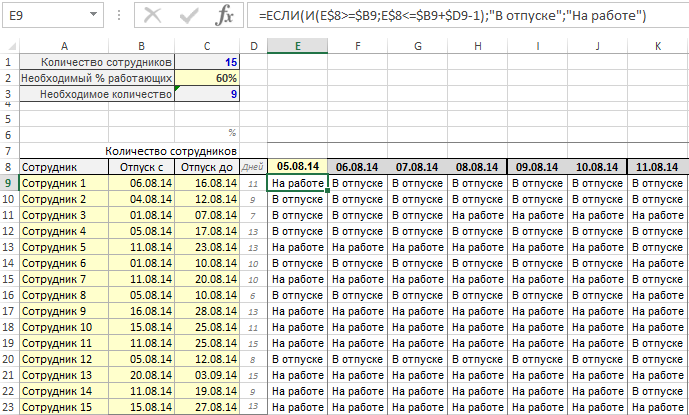
Чтобы сделать шаблон графика отпусков более удобным для чтения и визуального анализа добавим правило условного форматирования:
- Снова выделите диапазон ячеек E9:R23.
- Выберите инструмент: «ГЛАВНАЯ»-«Стили»-«Условное форматирование»-«Правила выделения ячеек»-«Равно».
- В появлявшемся окне «Равно» введите значение и выберите параметр так как указано ниже на рисунке:
- 4 Нажмите ОК.
Затем мы посчитаем, сколько людей работает в этот день. Для этого заполните диапазон ячеек E7:R7 такой формулой:
Этому же диапазону (E7:R7) присвоим свое правило условного форматирования. Надо сделать красные границы, которые видны на рисунках выше. Каждый раз, когда в данный день слишком мало сотрудников (менее 9 в нашем примере), Excel должен сделать красную границу вокруг ячейки с количеством сотрудников в определённый день. Чтобы это сделать нам необходимо:
- Выделите диапазон E7:R7 и выберите инструмент «ГЛАВНАЯ»-«Стили»-«Условное форматирование»-«Правила выделения ячеек»-«Меньше»:
- В появившемся окне «Меньше» введите значение и выберите параметр так как указано ниже на рисунке:
- Нажмите ОК. В результате мы получим:
Давайте теперь определим, какой это процент от всего коллектива. Используем для этого формулу, которую необходимо ввести в диапазон ячеек E6R6:
И, наконец: информация о том, есть ли нехватка сотрудников или всё хорошо? И формула для ячеек E5:R5:
Наконец, мы имеем такой результат:
На рисунках показываем только часть данных. В прикреплённом к этой статье файле есть место для большего количества дней. Хотя мы убеждены, что вам понадобится ещё больше.
Знаете ли вы кого-то, кому пригодится представленная выше информация? Отправьте этому человеку электронное письмо со ссылкой на эту статью. Скорее всего, он с удовольствием ей воспользуется.
Источник
Как составить график отпусков на 2023 год
График отпусков — обязательный для работодателя документ. Его готовят и согласовывают заранее, учитывая и интересы персонала, и производственные нужды. Чтобы избежать штрафа, утвердить документ следует не позже чем за 2 недели до конца текущего года.
Унифицированная форма: обязанность или добровольное использование
На основании ст. 123 ТК РФ, работодатели регулярно составляют план будущего отдыха сотрудников и утверждают его не позже чем за 2 недели до окончания текущего года. На будущий, 2023, год шаблон таблицы графика отпусков утверждается до 17.12.2022. Последний срок — 16 число.
Закон не требует использовать конкретный бланк, и не страшно, если форма графика отпусков у работодателя отличается от унифицированного шаблона Т-7, утв. Постановлением Госкомстата № 1 от 05.01.2004. Но все реквизиты разработанного документа должны совпадать с теми, которые включает унифицированный бланк.
Инструкция по заполнению на примере унифицированной формы Т-7
Рассмотрим, как заполнить график отпусков на 2023 год на унифицированном бланке. Этот вариант актуален для компаний, где оформляют форму Т-7 в бумажном варианте, но он поможет и тем кадровикам, которые работают в 1С: порядок и правила заполнения аналогичные.
Отметим, что в некоторых компаниях сначала выпускают специальное распоряжение, в котором указывают:
- кто и в какие сроки утверждает график;
- в какой период знакомят сотрудников с его нормами.
Общество с ограниченной ответственностью «Clubtk.ru»
«13» декабря 2022 года
Об утверждении графика отпусков
В соответствии с частью 1 статьи 123 Трудового кодекса Российской Федерации , с учетом мнения выборного органа первичной профсоюзной организации от 10 декабря 2022 года № 52, полученного в соответствии с положениями статьи 372 Трудового кодекса Российской Федерации,
1. Утвердить прилагаемый график отпусков работников ООО «Clubtk.ru» на 2023 год.
2. Начальнику отдела кадров И.И. Иванову обеспечить в течение 2023 года:
2.1. Соблюдение утвержденного графика отпусков.
2.2. Извещение работников о времени начала отпусков, установленных графиком, под подпись не менее чем за две недели до начала отпусков.
3. Контроль за исполнением настоящего приказа оставляю за собой.
Приложение: на 5 л. в 1 экз.
С приказом ознакомлены:
начальник отдела кадров
13 декабря 2022 года
Заполнение и работу с бланком разделим на несколько этапов. И сразу обращаем внимание: надо составлять график отпусков на 2023 год по новым правилам, включая в него временно не работающих мобилизованных граждан и добровольцев.
Этап первый. Заполнение
В первый столбец вносится наименование структурного подразделения.
Во второй — наименование должности лица из этого подразделения в соответствии со штатным расписанием (форма Т-3).
В третий столбец заносится Ф.И.О. лица из указанного подразделения, занимающего данную должность.
В четвертый столбец записываем табельный номер лица, его посмотрите либо в личной карточке (форма Т-2), либо в приказе о приеме работника (форма Т-1).
В пятый столбец заносим общее количество дней отдыха, которые положены сотруднику за отработанное время. Если работник не использовал какие-то дни отдыха в предыдущие периоды, они все суммируются.
В шестой столбец вносим сведения о планируемых датах отдыха.
Этап второй. Согласование (при наличии профсоюза)
Если у вас нет профсоюза, вам ничего согласовывать не надо. Если есть, то, в соответствии со статьей 123 ТК РФ, проект утверждает руководитель, но с учетом мнения выборного органа первичной профсоюзной организации в порядке, установленном статьей 372 ТК РФ. В случае разногласий с профсоюзом руководитель вправе утвердить подготовленный документ, но профсоюзу разрешается обжаловать это решение в государственной инспекции труда или в суде.
Этап третий. Подписание
В графу «Наименование организации» на титульной странице документа вносим сведения о наименовании организации в соответствии с учредительными документами (если название написано заглавными буквами, пишем заглавными) без каких-либо сокращений.
В поле «Код» проставляем число из восьми цифр в соответствии с Общероссийским классификатором предприятий и организаций (ОКПО).
При необходимости вносим сведения о реквизитах документа, которым профсоюз уведомил работодателя о своем мнении относительно проекта графика.
Присваиваем порядковый номер, текущую дату, период, на который составлен документ.
Документ подписывает на последней странице руководитель кадровой службы или лицо, исполняющее его обязанности.
Отправляемся к руководителю для утверждения.
Этап четвертый. Утверждение
Для утверждения есть два способа. Какой выбрать, решайте самостоятельно: закон не регламентирует этот вопрос.
1. Руководитель ставит подпись, фамилию, инициалы и дату в соответствующих графах документа на первом листе. Формально документ утвержден.
2. Готовится приказ, которым утверждается и согласуется документ. Сам график идет приложением к приказу.
Первый и второй варианты одинаково законны, разница — в сроках хранения: в первом случае — до 31 декабря следующего года, во втором случае — 5 лет.
Этап пятый. Ознакомление
Унифицированная форма Т-7 не имеет столбца для подписи в ознакомлении с графиком, но Постановление государственного комитета Российской Федерации по статистике № 20 от 24.03.1999 позволяет работодателю вносить дополнительные реквизиты в унифицированные формы. Изменения оформляются локальным нормативным актом (приказ или распоряжение на фирменном бланке), которым добавляются 11 и 12 столбцы в форму Т-7. В указанных столбцах предусматривается возможность для проставления даты и подписи работника при ознакомлении с графиком.
Работодателям разрешено использовать и иные варианты ознакомления подчиненных с этим документом, важным остается дата ознакомления работника с периодом предстоящего отдыха (не менее чем за две недели, в соответствии со статьей 123 ТК РФ).
Этап шестой. Убытие в отпуск
Когда форма Т-7 (иной бланк) утверждена, отдых в соответствии с этим планом обязателен для всех. Отменить документ невозможно. Дальнейшие действия такие:
1. Работник пишет заявление на отпуск. Внимательно читайте его: ГИТ штрафует, если работодатель по собственному усмотрению добавляет к отпуску субботу и воскресенье, когда период отдыха завершается в пятницу. Это неправомерно, настаивают в Роструде.
3. Сотрудник знакомится с приказом под подпись.
4. В столбец 7 вносятся даты отпуска из приказа.
5. В личную карточку работника (форма Т-2), в раздел VIII, вносят сведения о датах отдыха в соответствии с приказом.
Этап седьмой. Перенос отпуска
При всей простоте работы с формой Т-7 жизнь вносит свои коррективы, и иногда работнику необходимо перенести запланированный отдых в зависимости от обстоятельств. В таком случае алгоритм работы следующий:
1. Сотрудник заблаговременно пишет заявление в свободной форме.
2. Заявление работника согласовывает непосредственный начальник (в данном случае — руководитель предприятия).
Руководитель принимает соответствующее решение. При внесении изменений в форму Т-7 помните, что все они вносятся тем же порядком, которым утвержден бланк (приказ или виза руководителя).
3. Лицо, ответственное за работу с Т-7, вносит необходимые сведения в столбцы 8, 9 и 10. Сведения берут либо из заявления работника, либо из приказа о внесении изменений в график.
Посмотрите, как выглядит пример заполнения графика отпусков на 2023 год после оформления всех полей.
Формирование умного графика отпусков
Если в вашей компании активно используют программное обеспечение, рекомендуем скачать в начале статьи умный график на 2023 год в excel с учетом праздников — сервис, который сам считает дату начала и окончания периода отдыха, если он выпадает на официальные нерабочие дни. Но если в вашем регионе утверждены дополнительные даты отдыха, их придется вписать в программу самостоятельно, чтобы они тоже учитывались.
Пользоваться программой легко. Вводите сведения обо всех работниках и запланированных датах отпусков, их продолжительности во вкладке «Планировщик». Автоматически появятся сведения о датах окончания отдыха, причем допускается заполнять сразу несколько периодов. Сервис самостоятельно определит дату, когда уведомить работника (выделено красным).
Во вкладке «Сформировать график» нажмите кнопку и появится заполненный данными унифицированный бланк.
Обязательно загляните во вкладку «Ближайшие отпуска». В колонке (выделено красным) перечислены все федеральные праздничные дни. Если в вашем регионе добавлены дополнительные нерабочие даты, дополните колонку. Программа автоматически учтет их при расчете периода отдыха.
А если нажать на кнопку «Ближайшие отпуска», в таблице появится список работников, которых вскоре придется отправить отдыхать. Таблицу легко распечатать и разослать начальникам подразделений или оставить себе, чтобы ни о чем не забыть.
Источник
Adblock
detector
Опубликовано 2016-12-15 22:31 пользователем
2 варианта
1. Очень удобна форма.
Вводите отдел, сотрудника, должность, начало отпуска и количество дней.
Внизу график.
Нажимаете кнопку добавить строку и все вводиться.
Потом формирует унифицированную форму и можно посмотреть когда предупреждать сотрудников.
Спасибо журналу «Кадровое дело»
2. Удобный файл для составления наглядного графика отпусков 2017 г.
Вводите данные — график рисуется автоматически.
Смотрите приложенные файлы
Вид документа:
- Таблица
Ключевые слова:
- график отпусков
- Excel
Рубрика:
- Кадровое делопроизводство